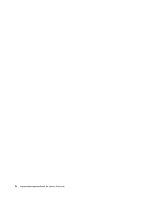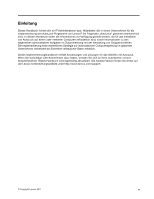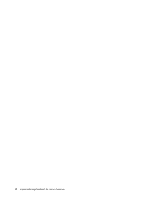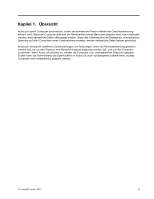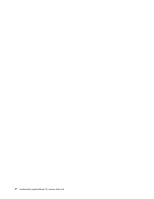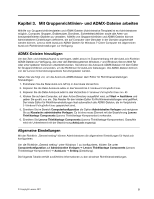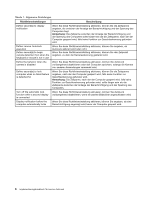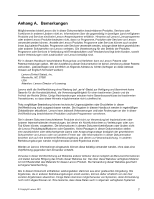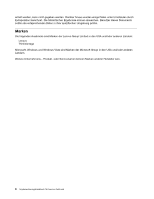Lenovo ThinkPad T420s (German) Lenovo AutoLock Deployment Guide - Page 10
Kapitel 2., Installation
 |
View all Lenovo ThinkPad T420s manuals
Add to My Manuals
Save this manual to your list of manuals |
Page 10 highlights
Kapitel 2. Installation Dieses Kapitel enthält Informationen zur Installation von AutoLock. AutoLock installieren Gehen Sie wie folgt vor, um AutoLock zu installieren: 1. Starten Sie das Betriebssystem Microsoft® Windows® 7 und melden Sie sich mit Administratorrechten an. 2. Extrahieren Sie das AutoLock-Softwarepaket auf das Festplattenlaufwerk. Zum Beispiel: c:\swtools\readyapps\autolock 3. Klicken Sie auf Start ➙ Ausführen. 4. Führen Sie je nach Installationsmethode einen der folgenden Vorgänge durch: • Um AutoLock im Dialogbetrieb zu installieren, geben Sie Folgendes ein: \setup.exe • Geben Sie Folgendes ein, um AutoLock ohne Benutzerinteraktion zu installieren: \setup.exe /SP- /VERYSILENT /NORESTART /SUPPRESSMSGBOXES Anmerkung: Wenn Ihr Computer nicht über eine integrierte Kamera verfügt, wird der AutoLock-Installationsprozess abgebrochen. Hinweise zur Installation von AutoLock Verschiedene Funktionen in AutoLock sind von der Hardware, der integrierten Kamera, dem BIOS, den Treibern und anderen ThinkVantage®-Technologien abhängig. Wird eine Funktion auf einem Client-Computer nicht unterstützt, wird die Funktion in AutoLock ausgeblendet. Es ist äußerst empfehlenswert, die aktuellsten Versionen der folgenden Software zu installieren, damit AutoLock mit allen Funktionen ausgeführt werden kann. • BIOS-Aktualisierung • Treiber für integrierte Kamera • Hotkey-Treiber © Copyright Lenovo 2011 3